Hirdetés
Az USB flash meghajtón történő telepítés divatossá vált. Régóta nem használtam lemezt egyetlen telepítéshez sem. Még az optikai meghajtót sem vettem a legutóbb épített számítógéphez, most három évvel ezelőtt. Ez nem azt jelenti, hogy a lemezek halottak Ne adjon el CD-ket és DVD-ket! 5 Hátrányai a digitális működésnekÖn neve, valószínűleg van egy digitális piac számára. És bár a digitális sok szempontból félelmetes, minden bizonnyal nem tökéletes. Íme öt ok miért. Olvass tovább , de az USB-k sokoldalúak, könnyen szállíthatók és megoszthatók, valamint mostantól óriási tárhelyet kapnak.
Új operációs rendszer telepítése az USB-ről Hogyan hozhatunk létre Windows 10 telepítő adathordozótFüggetlenül attól, hogy miként érkezett a Windows 10-hez, lehetősége van saját telepítő adathordozó létrehozására. Előbb vagy utóbb szüksége lehet rá. Mutassuk meg, hogyan készülj fel. Olvass tovább egy gyors, általában fájdalommentes műtét. Miért korlátozza az USB-t egyetlen operációs rendszerre? Jelenleg számos kiváló multiboot USB-eszköz létezik, amelyekkel a szerény USB-t zsebméretű operációs rendszer-adattárrá alakíthatja. Az egyetlen dolog, ami visszatartja Önt, a bot mérete.
Van öt eszközem, amellyel átfuttathatja a szemét, szóval nyomjuk meg.
Jegyzet: Ezeknek az eszközöknek egy része megköveteli Microsoft .NET-keretrendszer, amit megtehetsz töltse le itt.
támogatja: Linux (előre betöltött), Windows (kézi hozzáadás).
A YUMI egy rendkívül ismert multiboot USB eszköz. tudsz a YUMI használatával telepítse a Linux széles skáláját, víruskereső szoftverek, rendszereszközök, indító CD-k és a Windows telepítőcsomagjai egyetlen USB-re. Miután betöltötte a YUMI-t, az eszköz felkéri Válasszon disztribúciót, amelyet fel szeretne helyezni a [meghajtó betűje]. Görgessen a legördülő menüben, amíg meg nem találja a keresett disztribúciót.
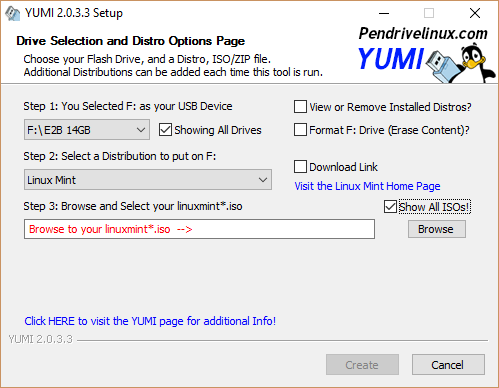
A YUMI számos Linux disztróba integrált letöltési funkciókat integrált. Ha ezt a funkciót választja egy disztróhoz, letöltési doboz jelenik meg a disztribúció kiválasztása legördülő menü mellett. Letöltések Linux disztrókhoz és mentőkészletek (például a Trinity Rescue Kit) automatikusan elindíthatja. A Windows ISO-kat azonban manuálisan kell letölteni és kiválasztani.
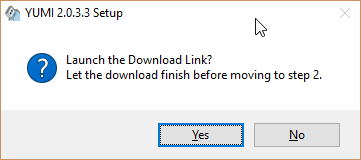
2. SARDU [már nem kapható]
támogatja: Linux (ingyenes), Windows (csak Pro).
A SARDU egy másik jól ismert, jól használt multiboot USB eszköz. A gyorsabb felülettel rendelkezik, de korlátozásokat is tartalmaz arra vonatkozóan, hogy pontosan mit tehet az USB-hez. Ennek oka annak, hogy a SARDU ingyenes verziót kínál személyes használatra, és egy Pro verziót. A Pro verzió hozzáférést biztosít a Windows telepítőihez, miközben minden, a Linux elérhető az ingyenes verzióban.
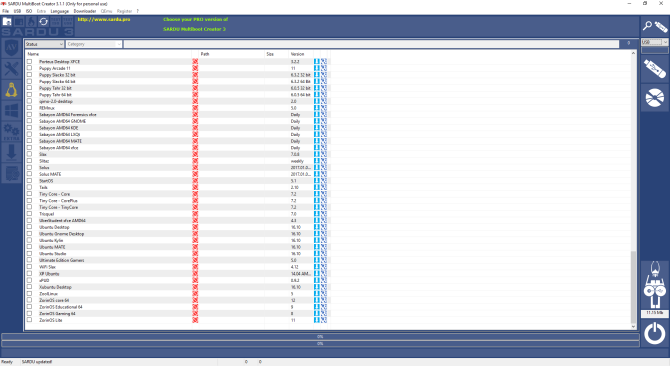
A SARDU interfész hozzáférhetőbb, mint a YUMI egyetlen legördülő menüje. Megtalálható az egyes vírusvédelmi, segédprogramok, Linux és Windows lapok, valamint a Pro-csak „Extra” fül. Rendkívül egyszerű az operációs rendszerek kiválasztása. Ha bejelöli a négyzetet, megjelenik a letöltés lehetősége.
Vegye figyelembe, hogy a SARDU CD-lemezt is ír, ellentétben a közvetlen versenytársakkal.
támogatja: Linux, különféle helyreállítási és antivírus eszközök, QEMU.
Az XBOOT egy kissé régebbi multiboot eszköz. Mint ilyen, nem tartozik a YUMI-ben vagy a SARDU-ban található azonosított ISO-k tartományához. Ennek ellenére a QEMU, a nyílt forráskódú operációs rendszer emulátor. A QEMU segítségével emulálhatja az operációs rendszert az USB-n. Az USB létrehozásakor az XBOOT felajánlja a végső eredmény tesztelését a QEMU segítségével. Ezért az XBOOT továbbra is praktikus eszköz.
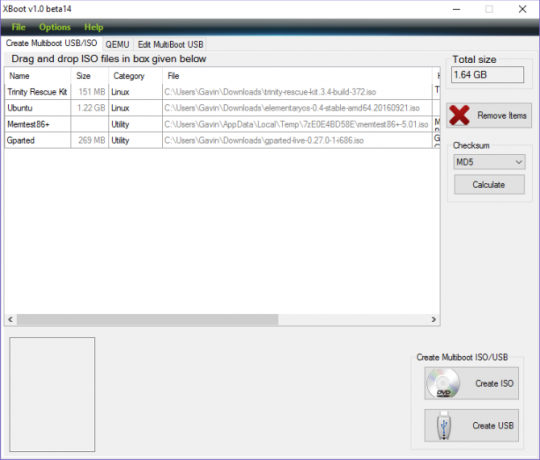
Az XBOOT praktikus funkcióval rendelkezik a Multiboot USB szerkesztése lapon. Ezen a lapon szerkesztheti a grub4dos vagy a Syslinux konfigurációs fájl menülistáját, azaz a menüt tetszés szerint rendezheti. A rendszerbetöltőket is újra telepítheti, ha problémái vannak a multiboot USB-vel.
támogatja: Windows, Linux, Antivirus, helyreállító lemezek.
A WinSetupFromUSB egy multiboot USB eszköz, amely a Windows telepítőire összpontosít. Felvehet több Windows telepítőfájlt, beleértve az XP, 2000, 2003, Server 2008 és Server 2012 fájlokat. A Windows telepítői mellett Linux disztrókat, vírusvédelmi csomagokat és helyreállítási lemezeket is hozzáadhat. Mindaddig, amíg az ISO kép grub4dos kompatibilis, akkor hozzá kell adnia azt a multiboot USB-hez.
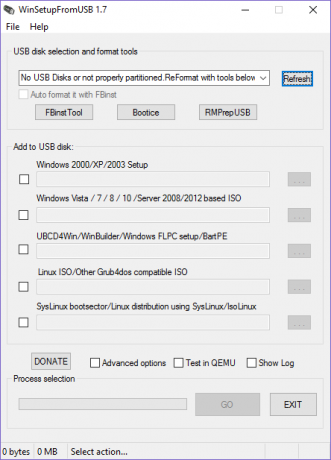
Sajnos a WinSetupFromUSB nem rendelkezik letöltő eszközzel. Az ISO-k online megtalálása azonban valójában nem nehéz. Ezzel szemben a WinSetupFromUSB olyan fejlett eszközöket kínál, amelyek más eszközöknek egyszerűen nincsenek. Például az FBinst Tool újraformázza az USB-t bármilyen BIOS-mal együtt létrehozhat A BIOS bevitele a Windows 10 rendszeren (és régebbi verziókban)A BIOS-ba való belépéshez általában meg kell nyomni egy adott gombot a megfelelő időben. Így léphet be a BIOS-ba a Windows 10 rendszeren. Olvass tovább egy speciális lemez elrendezés. Ez különösen a régi, elavult rendszereknél hasznos.
támogatja: Windows, Linux, Antivirus és számos egyéb eszköz. Az összes ISO-t manuálisan kell hozzáadni.
A listánkat relatív újonnan, Easy2Boot-tal kerekítjük. Az Easy2Boot egy mellékprojekt az RMPrepUSB fejlesztőinek. Nem rendelkezik mutatós felhasználói felülettel, és némi tanulást igényel - de nem sok! Az Easy2Boot azonban egy kiváló multiboot USB eszköz, miután egyszer üzembe helyezte és fut. Ahelyett, hogy további konfigurációs fájlokat és indítóbetöltőket kellene betöltenie az egyes ISO-khoz, az Easy2Boot lehetővé teszi, hogy jobbra húzza az USB-re.
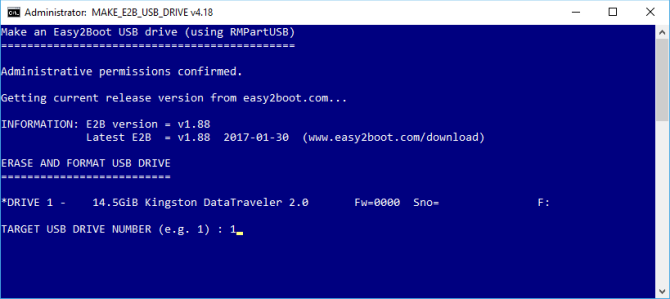
Rövid Easy2Boot bemutató
Kövesse ezt a linket és töltse le az Easy2Boot legújabb verzióját. Kicsit zavaró lehet, mivel több változat is létezik. Az „alap” verziót használom: Easy2Boot v1.88. A letöltés után csomagolja ki a mappát.
elhelyez MAKE_E2B_USB_DRIVE (futtatás rendszergazdaként). Kattintson a jobb gombbal a parancsfájlra és válassza a lehetőséget Futtatás rendszergazdaként. Most kövesse az utasításokat. A válasz megadása előtt feltétlenül olvassa el az egyes kérdéseket.
Miután az E2B konfigurációs fájl elkészült, használja az Intéző ablakot az USB kiválasztásához. Nyissa meg a _ISO mappába. Vegye figyelembe a mappaneveket: ANTIVIRUS, LINUX, WINDOWS és így tovább. Itt másolja át az ISO-jait. Ha az ISO fájlt tartalmazó mappát hozzáadják annak megfelelő mappájához, egy opció automatikusan hozzáadódik az E2B konfigurációs fájlhoz és a rendszerindítási menühez.
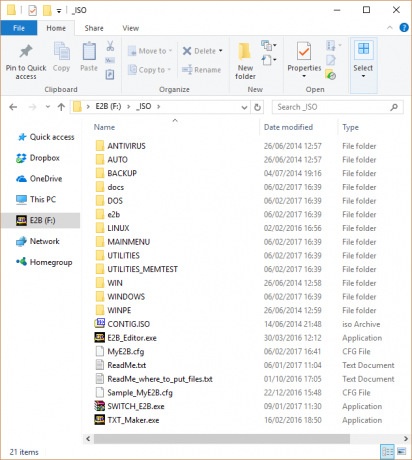
Felhívjuk figyelmét, hogy a Windows fájlok kell a megfelelő mappában vannak, különben egyszerűen nem fognak működni. Például egy Windows 7 ISO-t el kell helyezni a Windows 7 mappába, és így tovább. Ha további információt szeretne, keresse meg és olvassa el ReadMe_where_to_put_files.txt.
Menj tovább és indítsd el a rendszert
Most elolvasta az öt többszörös indító USB-lehetőséget. Minden egyes indító USB-eszköz kissé eltérő lehetőségeket kínál, és kissé eltérő eszközkészletet kínálhat.
Ha csak el szeretné hozni az USB-t, és ezzel meg kellene csinálni, akkor a YUMI a legjobb választás. Ez egyszerű, gyors és kevés a testreszabás útján Hozzon létre indító USB-t egy ISO-ból ezekkel a 10 eszközzelSzeretne indító USB meghajtót létrehozni egy ISO fájlból? Megtaláljuk a tíz legjobb indítható USB pendrive-készítőt. Olvass tovább . Ezzel szemben, ha testreszabható lehetőségekre van szüksége, a WinSetupFromUSB vagy az Easy2Boot alkalmazást javasolom, az igényeitől függően.
Mi a kedvenc multiboot USB eszköz? Milyen eszközök vannak a listán? Van valami, amit hozzátehetne az enyémhez? Az alábbiakban ossza meg velünk gondolatait!
Gavin a MUO vezető írója. Ezenkívül a MakeUseOf kripto-központú testvérhelyének, a Blocks Decoded szerkesztője és SEO menedzserje. Van egy BA (Hons) kortárs írása digitális művészeti gyakorlatokkal, amelyeket Devon dombjaiból ölelnek fel, valamint több mint egy évtizedes szakmai tapasztalattal rendelkezik. Nagyon sok teát fogyaszt.


